Google Docs, Sheets, Slides는 모두 Google Workspace(링크 업데이트 예정)의 중요한 구성 요소로, Google에서 제공하는 클라우드 기반 생산성 소프트웨어 제품군입니다. 이들은 협업과 문서 작성, 데이터 분석 및 프레젠테이션 제작을 위한 강력한 도구를 제공하여 일상적인 업무를 용이하게 만들어 줍니다.
특히 Google Docs는 문서 편집과 작성에 있어서 매우 유용한 도구입니다. 사용자는 언제 어디서나 문서에 접근하여 실시간으로 작업할 수 있으며, 여러 사람과 동시에 문서를 공유하고 편집할 수 있는 기능을 제공합니다.
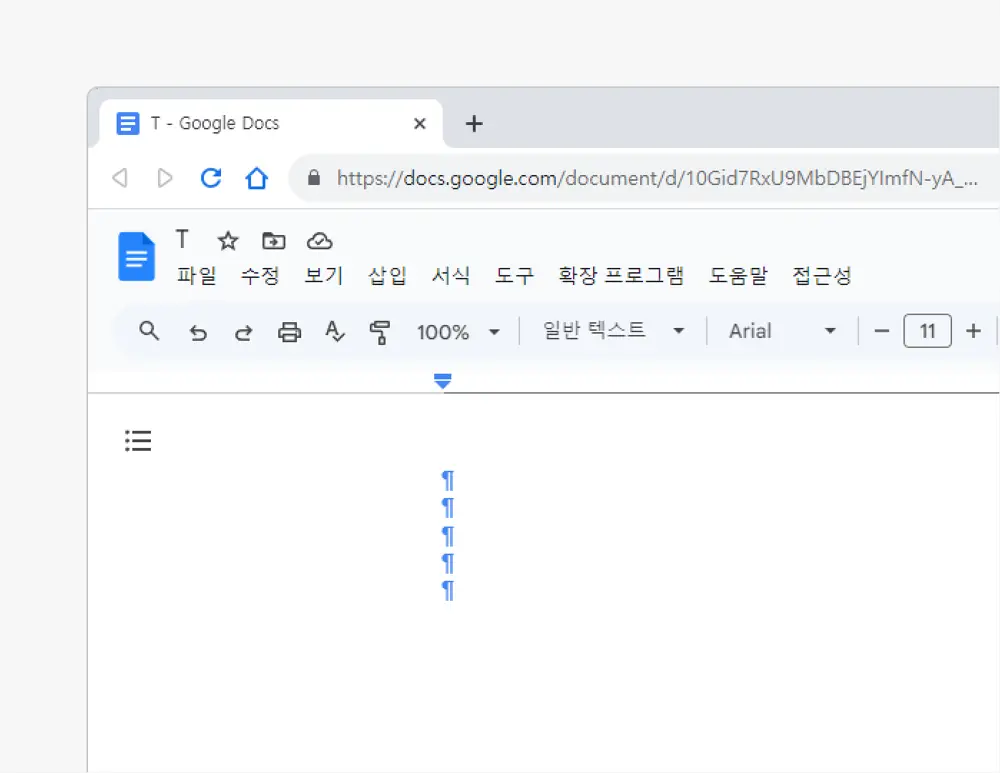
Google Docs의 사용 중 하나로, 문서 편집시에는 때로 단락 기호 같은 문단 기호들이 표시되는 경우가 있습니다. 이는 문서의 구조를 파악하고 내용을 정리하는 데 도움을 줄 수 있는 장점이 있습니다. 하지만 일부 사용자는 이러한 단락 기호가 문서에 몰입하는 데 방해가 될 수 있다고 느낄 수 있을 텐데요. 만약 의도치 않게 단락기호가 생성되어 문서의 가독성이 좋지 않고 문서 작성 및 편집 작업이 비율적이라면 다음과 같이 다시 비활성화할 수 있습니다.
같은 문단 기호들이 표시되는 경우가 있습니다. 이는 문서의 구조를 파악하고 내용을 정리하는 데 도움을 줄 수 있는 장점이 있습니다. 하지만 일부 사용자는 이러한 단락 기호가 문서에 몰입하는 데 방해가 될 수 있다고 느낄 수 있을 텐데요. 만약 의도치 않게 단락기호가 생성되어 문서의 가독성이 좋지 않고 문서 작성 및 편집 작업이 비율적이라면 다음과 같이 다시 비활성화할 수 있습니다.
튜토리얼 환경: 윈도우 11, Chrome,
인쇄 불가 문자 표시 옵션으로 단락 기호 설정 변경
단락 기호는 사용자가 문서의 구조를 더욱 명확하게 이해하도록 도와주는 용도이지만, 필요없는 경우 Google Docs 메뉴를 통해 간편하게 설정을 활성화하거나 다시 숨기는 등 조정할 수 있도록 지원합니다.
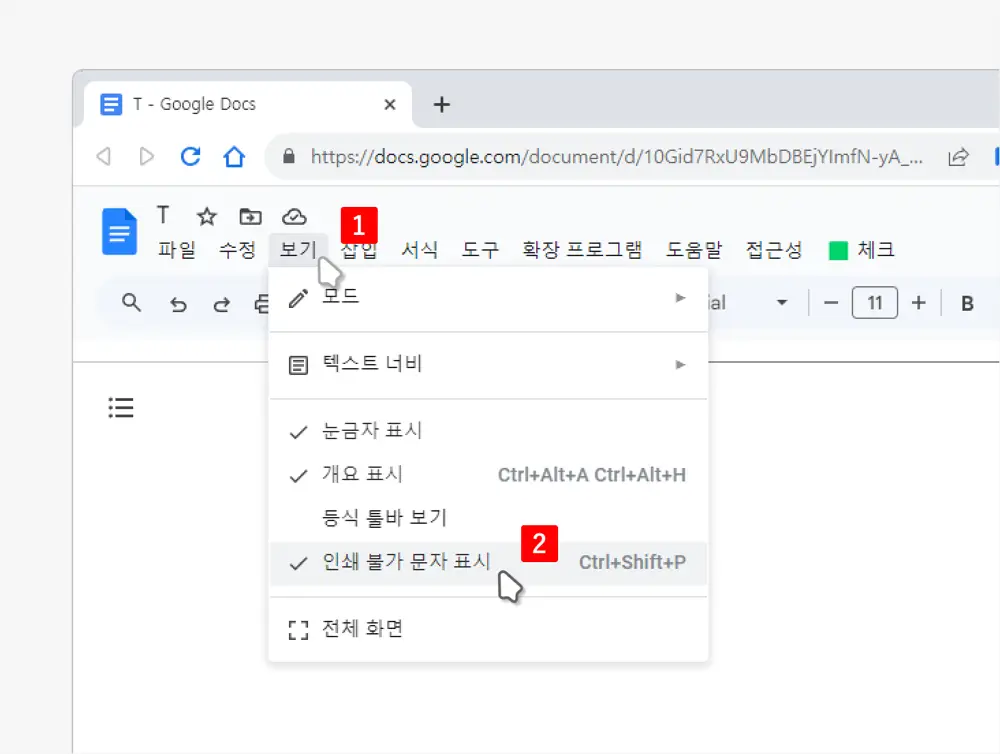
Google Docs 편집 페이지의 상단 메뉴에서 를 클릭해 옵션을 클릭합니다. 영문에서는 Show non-printing characters로 표기 되어 있으며, Ctrl + Shift + P 조합을 이용해 전환할 수 도 있습니다. 의도치 않게 단락기호가 표시되는 것은 아마 대부분 이 단축키 조합으로 인한 것 일 듯 하네요.
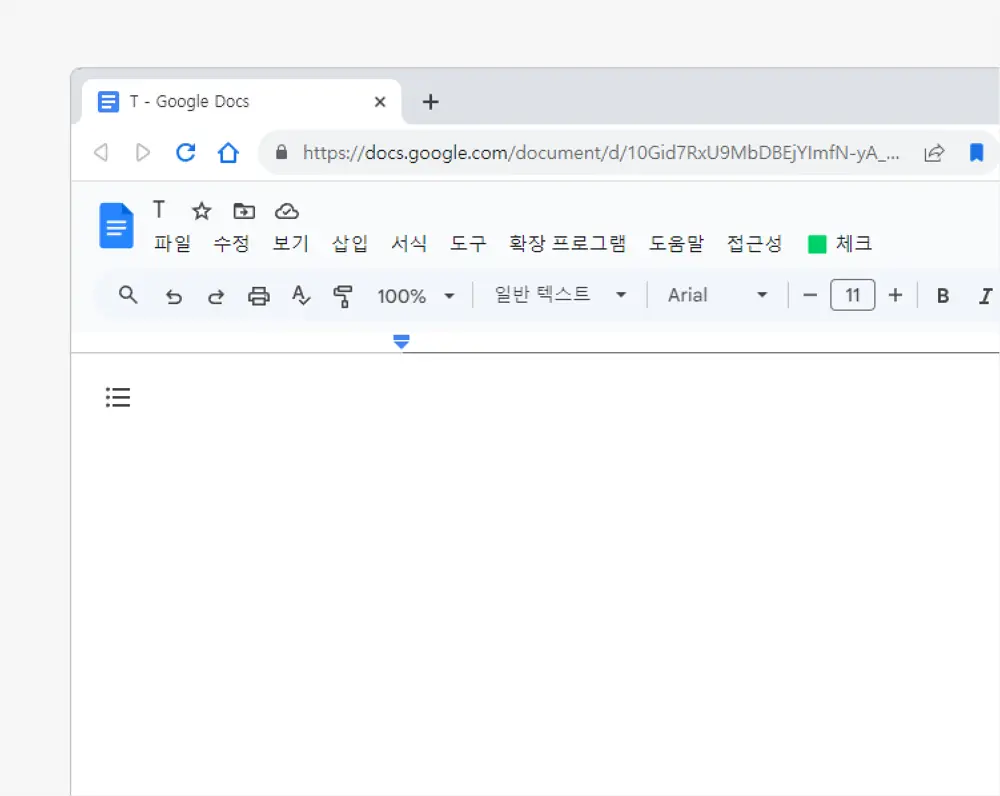
위 옵션을 변경한 뒤 확인하면 단락 기호들이 모두 사라진 것을 볼 수 있습니다.
